活用秘訣:在服務項目中加入圖片簡介,讓客戶更了解服務內容!

全方位預約排程系統 SimplyBook.me 將幫助您有效管理預約,簡化營運負擔,提昇經營效率!您再也不用花大把的時間在處理客戶預約,現在,只需要數位化整合,就能輕鬆 24 小時線上接單不間斷!
在 SimplyBook.me 系統中,您可以將想開放預約的內容,設定為服務項目,系統將會自動顯示於預約網頁中,讓消費者挑選,其中,服務項目除了主視覺外,您也可以在描述內加入文字或圖片說明,讓您的預約服務內容更完整,降低消費者選擇困難,加速預約訂單建立!
服務項目,一看就懂
建立服務項目不僅是要讓消費者預約,更重要的是要讓消費者更充分了解您提供的服務內容,因此當您的服務不僅是一張主視覺說明,而是在描述內加入更豐富的文字及圖片描述,更容易吸引消費者線上預約!
- 空間出租:在服務說明內,提供更多不同角度的空間環境照片,讓客戶可以清楚看到每間空間的特色。
- 活動報名:為了更吸引不同類型的客戶報名,放上歷年的活動照,清楚明確的分享過往的活動資訊。
- 美甲服務:再多的文字說明都比不上美甲作品案例!您可以分享更多的美甲作品照,讓客戶找到最適合自己的美甲樣式及服務。
除了在服務項目描述中加入圖片外,您也可以將所有的服務照片,集中上傳到 作品集 中,完整的在預約網站呈現服務內容!
利用圖片簡介,讓消費者了解服務內容
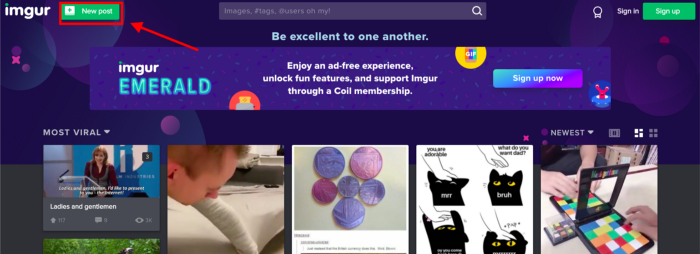
請先將您想要加入服務項目的圖片準備好後,可到圖庫網站,如:imgur,並點擊左上角的 New Post 上傳圖片。
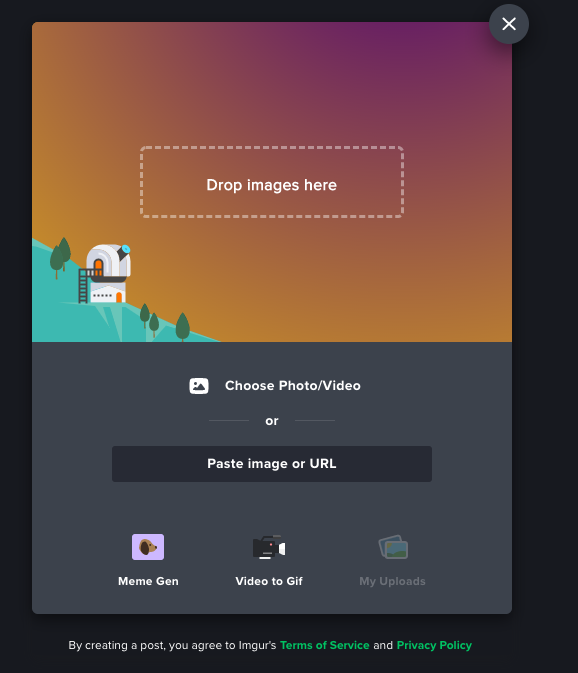
選擇您想要上傳的圖片內容,可選一至多張您想要加入服務描述的圖片。
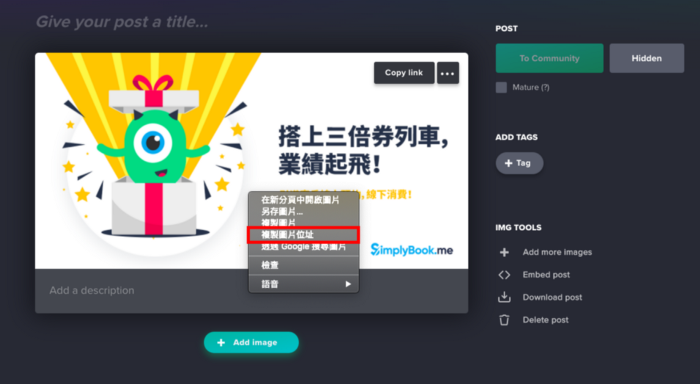
上傳成功後,您可以在圖片上,點擊右鍵並選擇「複製圖片位址」。
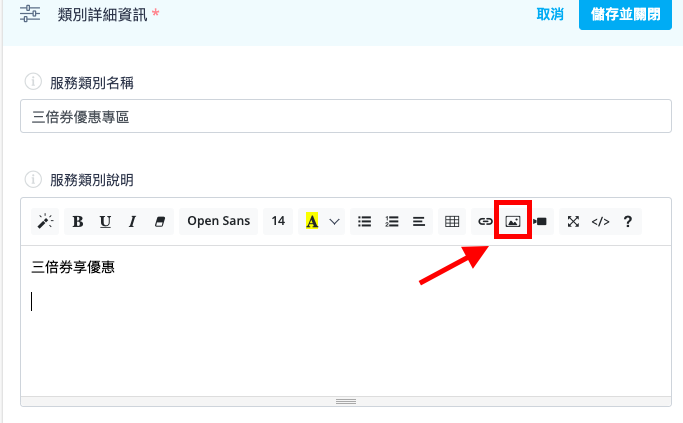
在複製圖片位址後,回到 SimplyBook.me 後台,展開左側列表,選擇服務項目。在服務項目列表中,點擊您想要新增圖片說明的服務,並在服務類別說明中,點擊紅框處 Picture 新增圖片。
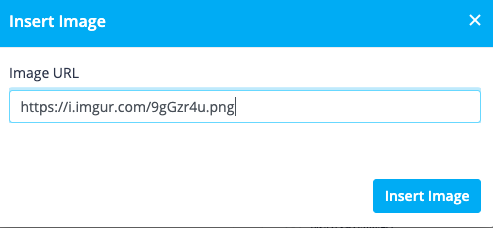
接著在 Image URL 下方,貼上剛剛複製的圖片位置,並點擊 Insert Image 按鈕。
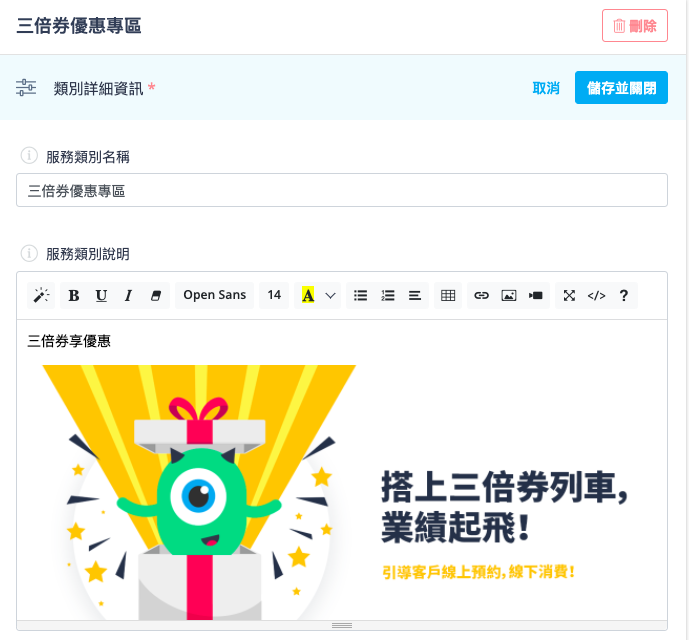
成功了!這樣一來,您就可以直接在服務項目中,用圖片的方式展示您的服務內容!而您也可以在 SimplyBook.me 後台中,查看預覽畫面,確認圖片正確後,點擊儲存並關閉即可!
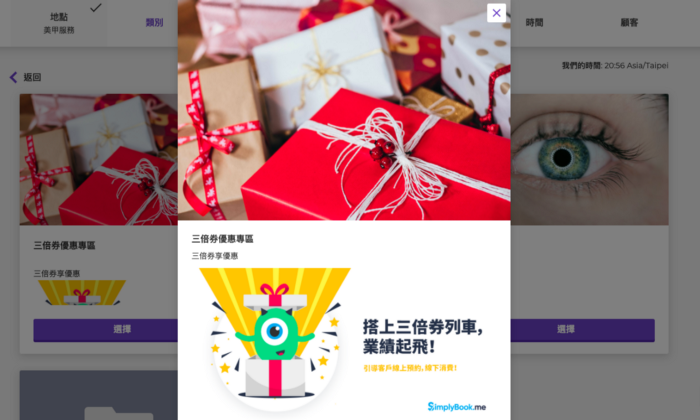
確認儲存後,您可以回到線上預約網站上,找到剛剛加入圖片說明的服務內容,點擊閱讀更多就能看到完整的服務說明資訊囉!
SimplyBook.me 提供最完整的線上預約系統,就算沒有程式基礎,也能打造專屬預約系統。然而,數位的世界變化非常快,別讓競爭對手搶得預約線上化的先機,立即到 SimplyBook.me 註冊,免費試用最完整的功能!有任何操作問題,歡迎來信至 taiwan@simplybook.me 或是私訊 SimplyBook.me 粉絲專頁,將有專人為您提供客製化的服務。



評論
0 comments暫時沒有評論